advertisement
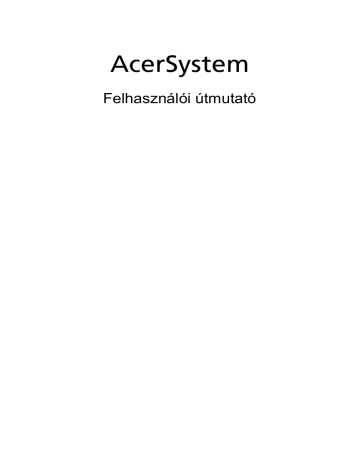
AcerSystem
Felhasználói útmutató
Copyright © 200 7 . Acer Incorporated.
Minden jog fenntartva.
AcerSystem sorozat Felhasználói útmutató
Az Acer és az Acer logó az Acer Incorporated bejegyzett védjegyei. Más cégek termékeinek neveit vagy védjegyeit itt csak azonosítás céljából használtuk, és az illet ő társaságok tulajdonát képezik.
Biztonsági és a kényelmes használattal kapcsolatos információk
Biztonsági tudnivalók
Kérjük, gondosan tanulmányozza át az alábbi útmutatást. Kés ő bbi tájékozódás céljából ő rizze meg ezt a dokumentumot. A terméken feltüntetett figyelmeztetéseket
és tudnivalókat mindig vegye figyelembe.
A készülék kikapcsolása tisztítás el
ő
tt
Tisztítás el ő tt húzza ki a hálózati csatlakozót a dugaszolóaljzatból. Ne használjon folyékony vagy hajtógázos tisztítószert. A tisztításhoz használjon vízzel nedvesített kend ő t.
Figyelmeztetések
• Ne használja a készüléket víz közelében.
• Ne helyezze a készüléket labilis kocsira, állványra vagy asztalra. A készülék leeshet és súlyosan megsérülhet.
• A rések és nyílások a készülék megbízható m ű ködéséhez szükséges szell ő zést szolgálják, illetve védik a gépet a túlmelegedést ő l. A nyílásokat nem szabad elzárni vagy letakarni. A nyílásokat soha nem szabad a készüléket
ágyra, hever ő re, takaróra vagy hasonló felületre helyezve elzárni. A készüléket soha nem szabad f ű t ő test fölé vagy mellé helyezni, valamint beépíteni, hacsak nincs biztosítva a megfelel ő szell ő zése.
• Soha ne dugjon a burkolat résein keresztül tárgyakat a készülékbe, mert veszélyes feszültséget hordozó ponthoz érhet hozzá, vagy rövidzárlatot okozhat, ami t ű zhöz vagy áramütéshez vezethet. Soha ne öntsön folyadékot a készülékre vagy a készülékbe.
• A bels ő összetev ő k sérülésének és az akkumulátor szivárgásának elkerülése
érdekében ne helyezze a készüléket rezg ő felületre.
Az elektromos energia használata
• A készüléket csak a címkén feltüntetett feszültséggel szabad üzemeltetni.
Ha nem biztos abban, hogy milyen feszültség áll rendelkezésére, lépjen kapcsolatba a keresked ő vel vagy a helyi áramszolgáltatóval.
• Ne tegyen semmit a hálózati kábelre. Ne tegye a készüléket olyan helyre, ahol ráléphetnek a hálózati kábelre.
• Ha hosszabbító kábelt használ a készülékkel, akkor ellen ő rizze, hogy a hosszabbítóba csatlakoztatott berendezések összesített áramfelvétele nem haladja-e meg a hosszabbító kábel névleges teljesítményét. Azt is ellen ő rizze, hogy a fali dugaszolóaljzathoz csatlakoztatott berendezések összesített
áramfelvétele nem haladja-e meg a biztosíték névleges teljesítményét.
i
ii
• Az elektromos dugaljat, elosztót vagy csatlakozót ne terhelje túl túlságosan sok készülék csatlakoztatásával. Az összesített áramfelvétel ne haladja meg a mellékáramkör névleges teljesítményének 80 százalékát. Ha elosztót használ, akkor a terhelés ne haladja meg az elosztó névleges terhelhet ő ségének 80 százalékát.
• A készülék hálózati adaptere háromer ű , földelt dugóval van ellátva. A dugó csak földelt elektromos aljzatba illeszkedik. A hálózati adapter csatlakoztatása el ő tt gy ő z ő djön meg arról, hogy az elektromos dugalj megfelel ő en földelve van.
Földeletlen dugaljba ne csatlakoztassa a dugót. Ha tanácsra van szüksége, forduljon villanyszerel ő höz.
Figyelem! A földel ő érintkez ő a biztonságot szolgálja. Megfelel ő földelés nélküli elektromos dugalj használata áramütéshez és/ vagy sérüléshez vezethet.
Megjegyzés: A földel ő érintkez ő a közeli egyéb elektromos eszközök
által generált, a készülék teljesítményét esetlegesen rontó zaj ellen is jó védelmet biztosít.
• Csak a készülékhez való, megfelel ő típusú hálózati csatlakozókábelt használjon (a tartozékok dobozában található). A kábel bontható csatlakozású legyen: UL listán szerepl ő /CSA bizonyítvánnyal rendelkez ő , SPT-2 típusú, 7 A névleges áramer ő sség ű , 125 V minimális feszültség ű , VDE vagy hasonló jóváhagyással. A maximális kábelhossz 4,6 méter.
A készülék szervizelése
Ne kísérletezzen a termék javításával, mert a felnyitással vagy a burkolat eltávolításával veszélyes feszültségnek vagy más veszélyeknek teheti ki magát.
Bízzon minden javítást a szerviz szakképzett munkatársaira.
A következ ő esetekben húzza ki a készülék hálózati csatlakozóját, és forduljon a szerviz szakképzett munkatársaihoz:
• Ha a hálózati kábel vagy a csatlakozó sérült vagy meghorzsolódott.
• Ha folyadékot öntöttek a készülékbe.
• Ha a készüléket es ő nek vagy víznek tették ki.
• Ha a készüléket leejtették vagy a burkolata megsérült.
• Ha a készülék m ű ködésében olyan jelent ő s változás állt be, ami javítás szükségességére utal.
• Ha a készülék – a kezelési utasítás betartása mellett – nem m ű ködik megfelel ő en.
iii
Megjegyzés: Csak azokat a beállításokat módosítsa, amelyeket a kezelési utasítás említ, mivel az egyéb beállítások módosítása károsodáshoz vezethet, és szakképzett technikus számára is hosszan tartó munkát jelenthet a normál m ű ködési körülmények visszaállítása.
A telefonvonalakkal kapcsolatos biztonsági tudnivalók
• A berendezés javításakor vagy szétszerelésekor mindig ki kell húzni telefoncsatlakozót a fali aljzatból.
• Ne használja a telefont (hacsak nem vezeték nélküli típus) villámlás idején.
A villámlás miatt fennáll a közvetett elektromos áramütés veszélye.
Hulladékkezelési útmutatás
Ha többé már nincs szüksége a készülékre, ne dobja a szemétbe.
A környezetszennyezés csökkentése és a globális környezet leheto legnagyobb mérték ű védelme érdekében kérjük, gondoskodjon a készülék újrafelhasználásáról.
Az elektromos és elektronikus hulladékok (Waste from Electrical and Electronics
Equipment, WEEE) kezelésével kapcsolatos szabályokról a http://global.acer.com/about/sustainability.htm
címen talál információkat.
Higanytartalom
LCD/CRT monitort vagy megjelenít ő t tartalmazó kivetít ő k vagy egyéb elektronikus termékek esetében:
Az ebben a termékben található fényforrás/fényforrások higanyt tartalmaznak, és a helyi, állami vagy szövetségi jogszabályok el ő írásai szerint újra kell hasznosítani ő ket. További információkat az Electronic Industries Alliance www.eiae.org
cím ű webhelyén talál. Ha a fényforrások újrahasznosításával kapcsolatban további tájékoztatást szeretne kapni, látogasson el a www.lamprecycle.org webhelyre.
iv
A kényelmes használattal kapcsolatos tanácsok
és információk
A számítógép-használók hosszasabb munka után sokszor szem- és fejfájásra panaszkodnak. A több órán keresztül számítógép el ő tt dolgozó személyek fizikai sérülés veszélyének is ki vannak téve. A hosszú munkavégzési id ő szakok, a helytelen testtartás, a hibás munkavégzési szokások, a stressz, a rossz munkakörülmények, a személyes egészségi állapot és egyéb tényez ő k jelent ő s mértékben növelik a fizikai sérülés veszélyét.
A helytelen számítógép-használat kézt ő csatorna szindróma, íngyulladás, ínburokgyulladás vagy egyéb mozgásszervi panaszok kialakulásához vezethet. A következ ő tünetek jelentkezhetnek a kézben, a csuklókban, a karokban, a vállban, a nyakban és a hátban:
• zsibbadtság, ég ő vagy bizserg ő érzés
• sajgás, fájdalom, nyomásérzékenység
• fájás, duzzanat, lüktetés
• merevség, feszülés
• hidegség, gyengeség
Ha a fenti tüneteket tapasztalja, illetve bármilyen más ismétl ő d ő vagy folyamatosan jelentkez ő kényelmetlenséget és/vagy fájdalmat érez a számítógép használata miatt, azonnal forduljon orvoshoz, illetve tájékoztassa a vállalatának egészségügyi
és biztonsági részlegét.
Az alábbi részben a számítógép kényelmesebb használatához talál tanácsokat.
v
A komfortzóna megkeresése
A monitor állását módosítva, lábtartó használatával vagy a szék magasságának beállításával a lehet ő legnagyobb kényelemben helyezkedjen el, és keresse meg saját komfortzónáját. Vegye figyelembe a következ ő tanácsokat:
• ne maradjon túl sokáig ugyanabban a pozícióban
• lehet ő leg ne d ő ljön el ő re, és ne hajlítsa hátra magát
• rendszeresen álljon fel és járkáljon egy kicsit, felszabadítva a combizmait a nyomás alól
• rövid szüneteket tartva pihentesse a nyakát és a vállait
• ne feszítse meg az izmait, ne rántsa meg a vállát
• a küls ő kijelz ő t, a billenty ű zetet és az egeret helyesen, kényelmesen elérhet ő módon helyezze el
• ha többet tekint a monitorra, mint a nyomtatott dokumentumokra, akkor a nyak terhelésének csökkentése érdekében helyezze a monitort az asztal közepére
Ügyeljen a látására!
A monitor több órán keresztül tartó nézése, a rossz szemüveg vagy kontaktlencse, a ragyogó fények, a helyiség túl er ő s megvilágítása, a gyengén fókuszált képerny ő , a kisméret ű bet ű k használata és az alacsony kontrasztú kijelz ő k megterhelik a szemet. Az alábbiakban a szem terhelésének csökkentésére adunk javaslatokat.
Szem
• Gyakran pihentesse a szemét.
• A monitorról elvéve a tekintetét, és egy távoli pontra nézve rendszeresen tartson szünetet.
• Pislogjon gyakran, ezzel megel ő zi a szemének kiszáradását.
Kijelz ő
• Tartsa tisztán a kijelz ő t.
• A fejét tartsa a képerny ő fels ő élénél magasabban, így lefelé kell irányítania a tekintetét, amikor a képerny ő kézepére néz.
• A kijelz ő fényerejét és/vagy kontrasztját kényelmes, a szöveg olvasható és a grafikák tiszta megjelenítését biztosító szintre állítsa be.
• A ragyogást és a tükröz ő déseket a következ ő kkel csökkentheti:
• az ablak vagy az egyéb fényforrás felé a képerny ő szélét fordítsa
• függönnyel, red ő nnyel vagy napellenz ő vel csökkentse a helyiség megvilágítását
• használjon irányított megvilágítást
• módosítsa a kijelz ő betekintési szögét
• használjon ragyogáscsökkent ő sz ű r ő t
• használjon képerny ő ellenz ő t, például egy a kijelz ő fels ő szélével párhuzamos kartonlapot
• Kerülje a képerny ő kényelmetlen betekintési szög ű beállítását.
• Huzamosabb ideig ne nézzen er ő s fényforrásba, például nyitott ablakon kifelé.
vi
A megfelel
ő
munkavégzési szokások kialakítása
A következ ő munkavégzési szokásokat felvéve a számítógép használatát kevésbé meger ő ltet ő vé és termelékenyebbé teheti:
• Rendszeresen és gyakran tartson szünetet.
• Végezzen nyújtógyakorlatokat.
• Gyakran szell ő ztessen.
• Tornásszon rendszeresen, tartsa karban az egészségét.
Figyelem! A földel ő érintkez ő a biztonságot szolgálja. Megfelel ő földelés né Javasoljuk, hogy ágyról vagy kanapéról ne használja a számítógépet. Ha nem tudja az ilyen helyzeteket elkerülni, akkor csak rövid ideig dolgozzon, rendszeresen tartson szünetet, illetve végezzen nyújtógyakorlatokat.
Megjegyzés: További információk: AcerSystem User's Guide ,
"Jogszabályi és biztonsági tudnivalók" a 12. oldalon .
Tartalomjegyzék
Biztonsági és a kényelmes használattal kapcsolatos információk
A kényelmes használattal kapcsolatos tanácsok és információk
Üdvözöljük!
Mielõtt hozzákezdene
A rendszer áttekintése
Gyakran ismétlõdõ kérdések
A számítógép gondozása
Jogszabályi és biztonsági tudnivalók
12
A modemre vonatkozó megjegyzések
Nyilatkozat a lézerekre vonatkozó biztonsági elõírásoknak való megfelelésrõl
Macrovision szerzõi jogvédelmi megjegyzés
Rádiókészülék hatósági engedélyezési megjegyzés
Federal Communications Comission
Az FCC rádiófrekvenciás biztonsági követelményei 15
Kanada – alacsony teljesítményû, engedélyre nem köteles rádiófrekvenciás távközlési esz-
7
3
5
2
1
i
Üdvözöljük!
Gratulálunk az új Aspire számítógép megvásárlásához! Immár egy teljesen felszerelt, multimédiás személyi számítógép kényelmét és rugalmasságát
élvezheti, amely a nagyobb hatékonyságot az els ő osztályú digitális szórakoztatással ötvözi. A legújabb Microsoft
®
Windows
®
Vista/XP operációs rendszerrel telepített Aspire számítógép számos, a használatot megkönnyít ő funkciót kínál Önnek.
Fontosabb el
ő
nyök
Az Ön új Aspire számítógépe a következ ő ket teszi lehet ő vé:
• A legkorszer ű bb, hatékonyságot fokozó szoftverek használatát, hogy olyan irodai feladatokat is elvégezhessen, mint a szövegszerkesztés, a táblázatkezelés és a bemutatókészítés.
• Az internet-használat maximális kihasználását izgalmas, új multimédiás
állományok letöltésével és lejátszásával.
• Audio CD-lemezek meghallgatását még akkor is, ha a számítógépet nem használja más célra.
• Divatos, új PC használatának örömét, amely praktikus csatlakozási lehet ő séget kínál a legújabb perifériákhoz.
1
2
Miel
ő
tt hozzákezdene
A számítógép biztonságos és helyes használata érdekében kérjük, olvass el figyelmesen ezt a felhasználói útmutatót, miel ő tt hozzákezdene üzembe helyezéséhez. Tartsa mindig kéznél a felhasználói útmutatót, hogy kés ő bb is tájékozódhasson bel ő le.
A rendszer felállítása
Mindössze néhány percet vesz igénybe az új Aspire rendszer felállítása. Kezdje a munkaterület el ő készítésével! Gondoskodjon stabil, vízszintes és tiszta munkafelületr ő l!
Óvatosan nyissa ki a dobozt és közben ellen ő rizze, hogy nem sérül sem a doboz, sem pedig a többi csomagolóanyag. A dobozra szükség lehet a számítógép kés ő bbi tárolásánál vagy szállításánál. Csomagolja ki a doboz tartalmát és tegye a munkafelületre.
A csomag ún. Gyors Üzembe Helyezési (Out Of Box Experience - OOBE) plakátot tartalmaz. Hivatkozzon az OOBE plakátra a számítógépes rendszer felállításának lépéseit illet ő en!
Elhelyezési tippek
• A monitor optimális beállítása érdekében helyezze el karnyújtásnyira az székt ő l úgy, hogy a képerny ő fels ő harmada szemmagasságban legyen.
Döntse meg és forgassa a kijelz ő t az optimális helyzetbe!
• Helyezze el az egeret és a billenty ű zetet egymás mellett a monitor el ő tt!
Válasszon olyan széket, amelyben a gépelés kényelmes pozícióban végezhet ő !
• Olyan széket válasszon, amely a lehet ő legkényelmesebb pozícióba
állítható!
• Gondoskodjon a munkaterület megfelel ő megvilágításáról!
A rendszer áttekintése
Szánjon néhány percet az új Aspire számítógép megismerésére! Jegyezze meg, hol találhatók a gombok, portok és egyéb hardverek.
Számítógép elölnézete
3
Leírás
Bekapcsoló gomb
Leírás
Hajlékonylemez-meghajtó
Mikrofon csatlakozóaljzat Az optikai meghajtó
Hangszóró/Fejhallgató csatlakozóaljzata
USB portok
Memóriakártya-olvasók*
IEEE 1394 port
Számítógép hátulnézete
Leírás
PS/2 billenty ű zetcsatlakozó
VGA port
Párhuzamos port
Leírás
PS/2 egércsatlakozó
Soros port
USB portok
HDMI HDMI port (optional)
IEEE 1394 Port
4
Note: Configuration may vary by different country .
*Figyelmeztetés: A hardver károsodását megel ő zend ő kérjük, hogy ezeket az adathordozókat címkével lefelé helyezze a megfelel ő nyílásokba.
Új alkatrészek beszerelése
Kizárólag az Ön Aspire számítógépével kompatibilis alkatrészeket használjon.
Érdekl ő djön keresked ő jénél az új alkatrészek alkalmasságát illet ő en, miel ő tt megvásárolja ő ket.
A megfelel ő telepítés érdekében forduljon az új alkatrészekhez mellékelt dokumentációhoz, miel ő tt újat szerelne be, vagy meglév ő t cserélne. A b ő vítési lehet ő ségek a következ ő k lehetnek:
• Merevlemez cseréje nagyobb kapacitású modellre, vagy második merevlemez hozzáadása.
• Memóriab ő vítés.
• Grafikus kártya beszerelése a beépített grafikai alrendszer helyett.
• DVD- vagy CD-RW meghajtó beszerelése a CD-meghajtó helyett.
• B ő vít ő kártya, például fax-/modemkártya beszerelése valamelyik üres PCI foglalatba.
A ház kinyitása
A ház kinyitása el ő tt kapcsolja ki a számítógépet, és húzza ki a hálózati csatlakozóját a konnektorból.
a) Óvatosan fektesse a számítógépet egy vízszintes felületre, hogy hozzáférhessen az egység oldalsó paneljéhez.
b) Nyomja meg a számítógépház zárjának jobb oldali részét és húzza maga felé az oldalsó panelt az eltávolításához.
Gyakran ismétl
ő
d
ő
kérdések
Az alábbiakban felsoroljuk azokat a lehetséges helyzeteket, amelyek a számítógép használata közben merülhetnek fel. A kérdéseket pedig a helyzet megoldását célzó egyszer ű válaszok követik.
K: Megnyomtam a bekapcsoló gombot, de a számítógép nem tölti be a rendszert.
V: Ellen ő rizze a bekapcsoló gomb fölötti LED-et.
Ha nem világít, a rendszer nem kap feszültséget. Kövesse az alábbi utasításokat:
• Ellen ő rizze, hogy a számítógép hátulján lév ő feszültségválasztó kapcsoló a megfelel ő feszültségre van-e állítva.
• Ellen ő rizze, hogy a hálózati tápkábel megfelel ő en csatlakozik-e a konnektorhoz.
• Ha elosztót vagy automatikus feszültségszabályozót használ, ellen ő rizze, hogy be van-e dugva és be van-e kapcsolva.
•
Ha a LED világít, ellen ő rizze a következ ő ket:
• Lehet, hogy rendszerindításra nem alkalmas hajlékonylemez (nem rendszerlemez) van a hajlékonylemez-meghajtóban. Amennyiben igen, vegye ki, vagy tegyen be helyette egy rendszerlemezt, majd nyomja meg a
Ctrl + Alt + Del billenty ű kombinációt a számítógép újraindításához.
Az operációs rendszerállományok sérültek lehetnek, vagy hiányoznak.
Helyezze be a Windows telepítésénél készített indítólemezt a hajlékonylemez-meghajtóba, majd nyomja meg a Ctrl + Alt + Del billenty ű kombinációt a számítógép újraindításához. Ez automatikusan diagnosztizálni fogja a rendszert és végrehajtja a szükséges javításokat. Ha azonban a diagnosztikai program mégis hibát jelez, a visszaállítási folyamat elvégzésére is szükség lehet, hogy helyreállítsa a rendszer eredeti, gyári alapbeállításait.
5
Megjegyzés: További tájékoztatásért a rendszer-visszaállítást illet ő en kérjük, forduljon a rendszer-visszaállító CD-ROM utmutatójához.
K: Semmi nem jelenik meg a kijelz ő n.
V: A számítógép teljesítményszabályozó funkciója automatikusan kikapcsolja a kijelz ő t, hogy energiát takarítson meg. Egyszer ű en nyomjon meg egy billenty ű t a kijelz ő visszakapcsolásához.
6
Ha nem lehet visszakapcsolni a kijelz ő t egy billenty ű lenyomásával, újraindíthatja a számítógépet. Ha a számítógép újraindítása után sem jár sikerrel, segítségért lépjen kapcsolatba a keresked ő vel vagy a m ű szaki támogatóközponttal.
K: A nyomtató nem m ű ködik.
V: Tegye a következ ő ket:
• Ellen ő rizze, hogy a nyomtató be van-e dugva egy konnektorba, és hogy be van-e kapcsolva.
• Ellen ő rizze, hogy a nyomtató kábele megfelel ő en csatlakozik-e a rendszer párhuzamos portjához, és az ezzel egyez ő porthoz a nyomtatón.
• További tájékoztatásért a nyomtatóval kapcsolatban forduljon a nyomtató leírásához.
K: Nem bocsát ki hangot a számítógép hangszórója.
V: Ellen ő rizze a következ ő ket:
• A hanger ő le lehet némítva. Keresse meg a Hanger ő ikonját a tálcán. Ha át van húzva, kattintson az ikonra, és törölje a némítás opciót. A némítás megszüntetéséhez és a hanger ő fokozásához az USB bilenty ű zet hanger ő szabályozó/némító tárcsáját is használhatja.
• Ha fejhallgató, fülhallgató vagy küls ő hangszórók vannak a számítógép vonalszint ű kimeneti csatlakozójához kapcsolva, a beépített hangszórók automatikusan kikapcsolódnak.
7
K: A rendszer nem olvassa a hajlékonylemezt, a merevlemezt, illetve a CD-, vagy DVD-lemezt.
V: Ellen ő rizze a következ ő ket:
• Ellen ő rizze, hogy megfelel ő típusú lemezt használ-e.
• Ellen ő rizze, hogy a CD vagy DVD megfelel ő en van-e a meghajtó tengelyére helyezve.
• Ellen ő rizze, hogy a CD vagy DVD mentes-e a karcolásoktól vagy szennyez ő dést ő l.
• Ellen ő rizze a meghajtót egy jó (azaz ép) lemez használatával. Ha a meghajtó az ép lemezt sem tudja olvasni, probléma lehet a meghajtóval.
Lépjen kapcsolatba a keresked ő vel vagy a m ű szaki támogatóközponttal, ahol segítséget kaphat.
K: A rendszer nem tud adatokat írni a merevlemezre, illetve a CD-R/CD-RW lemezre.
•
V: Ellen ő rizze a következ ő ket:
• Ellen ő rizze, hogy a hajlékonylemez vagy a merevlemez nem írásvédett-e.
Ellen ő rizze, hogy megfelel ő típusú optikai lemezt, illetve hajlékonylemezt használ-e.
A számítógép gondozása
Kérjük, olvassa el az ebben a fejezetben lév ő fontos utasításokat. Az utasítások betartásával maximálisan kihasználhatja számítógépét.
Fontos tippek
• Ne tegye ki a számítógépet közvetlen napsugárzásnak. Ne helyezze el h ő források, például f ű t ő test közelében.
• Ne tegye ki a számítógépet 0
º
C (32
º
F) alatti vagy 50
º
C (122
º
F) feletti h ő mérsékletnek.
• Ne tegye ki a számítógépet mágneses mez ő knek.
• Ne tegye ki a számítógépet es ő nek vagy nedvességnek.
• Ne öntsön vizet a számítógépre.
• Ne tegye ki a számítógépet er ő s ütésnek vagy rezgésnek.
• Ne tegye ki a számítógépet pornak és piszoknak.
8
• Soha ne tegye a rendszert egyenetlen felületre.
• Ne lépjen a hálózati kábelre, és ne tegyen rá súlyos tárgyakat. A hálózati és minden más kábelt gondosan távolítsa el a személyközlekedés útjából.
• Amikor kihúzza a hálózati csatlakozót, ne a kábelt, hanem magát a csatlakozót húzza.
• Az összes csatlakoztatott berendezés névleges áramfelvétele nem haladhatja meg a hálózati kábel névleges teljesítményét, ha hosszabbító kábelt használ. Az egyetlen konnektorhoz csatlakoztatott berendezések
összes névleges áramfelvétele nem haladhatja meg a biztosíték névleges teljesítményét.
• Ellen ő rizze a szoftverekkel szállított dokumentációban, hogy választhatók-e más felbontás és színmélység kombinációk. Ezekkel a beállításokkal a szem számára kellemesebb megjelenítést érhet el.
Tisztítás és javítás
A számítógép és a billenty
ű
zet tisztítása
1 Kapcsolja ki a számítógépet és húzza ki a hálózati tápkábelt.
2 Nedves kend ő vel óvatosan törölje le a számítógép házát és a billenty ű zetet.
Ne használjon folyékony vagy hajtógázos tisztítószert.
A mutatóeszköz tisztítása
Hagyományos (gumigolyós) egér tisztítása
1 Nyissa ki az egér alján lév ő kör alakú fedelet.
2 Vegye ki a gumigolyót és törölje le puha, nedves kend ő vel.
3 Tegye vissza a golyót és zárja be a fedelet.
Optikai egér tisztítása
Ha optikai egeret használ, a karbantartást illet ő en forduljon az egérhez mellékelt dokumentációhoz.
A monitor tisztítása
Mindig tartsa tisztán a monitort. A tisztítást illet ő en forduljon a monitorhoz mellékelt dokumentációhoz.
Mikor hívjon szerviztechnikust?
• Ha elejtette a számítógépet és az megsérült
• Ha folyadék jutott a számítógépbe
• Ha a számítógép nem m ű ködik megfelel ő en
•
Ha a probléma még a 5. oldalon található „Gyakran ismétl
ő d ő kérdések” fejezetben leírt ellen ő rzést és hibaelhárítást követ ő en is fennáll
•
Ha a probléma leírása nem szerepel a 5. oldalon található „Gyakran
ismétl ő d ő kérdések” fejezetben
• Ha a számítógép valamelyik beépített alkatrészét cserélni, vagy b ő víteni szeretné
M
ű
szaki segítség kérése
Lépjen kapcsolatba a helyi keresked ő vel vagy forgalmazóval, ahol m ű szaki segítséget kaphat. Az Ön környezetében fellelhet ő szervizközpontok elérhet ő ségét illet ő en a weboldalhoz is fordulhat ( http://global.acer.com/support/ index.htm
) tájékoztatásért.
9
10
Függelék A:
Jogszabályi és biztonsági tudnivalók
12 Függelék A: Jogszabályi és biztonsági tudnivalók
Jogszabályi és biztonsági tudnivalók
FCC megjegyzés
A készüléket vizsgálatnak vetették alá, amelynek során megállapítást nyert, hogy a készülék teljesíti az FCC szabályzatának 15. pontja szerinti, B osztályú digitális eszközökre vonatkozó határértékeket. Ezeket a határértékeket úgy állapították meg, hogy a lakóépületekben megfelel ő védelmet nyújtsanak a káros zavarokkal szemben. A készülék rádiófrekvenciás energiát kelt, használ és sugározhat, és ha nem a használati utasításnak megfelel ő en helyezték üzembe és használják, akkor megzavarhatja a rádiós távközlést.
Ugyanakkor semmilyen garancia nem vállalható arra nézve, hogy meghatározott felhasználásnál nem fordulnak el ő zavarok. Ha a készülék zavart kelt a rádiós vagy a televíziós vételben, és ezt a készülék be- és kikapcsolásával egyértelm ű en meg lehet állapítani, akkor a felhasználó a zavarok megszüntetésére a következ ő lépéseket teheti meg:
• A vev ő antennát állítsa más irányba, vagy helyezze át.
• Növelje a távolságot a készülék és a vev ő között.
• A készüléket csatlakoztassa más áramkörhöz kapcsolódó fali dugaszolóaljzatba, mint amelyhez a vev ő csatlakozik.
• Kérjen segítséget a keresked ő t ő l vagy egy gyakorlott rádiós/televíziós szakembert ő l.
Megjegyzés: árnyékolt kábelek
Az FCC el ő írásainak betartása érdekében a készüléket más számítástechnikai eszközökhöz kizárólag árnyékolt kábellel szabad csatlakozni.
Megjegyzés: perifériák
A készülékhez kizárólag olyan perifériákat (bemeneti/kimeneti eszközök, terminálok, nyomtatók stb.) szabad csatlakoztatni, amelyek megfelelnek a B osztályú eszközökre el ő írt határértékeknek. A határértékeknek nem megfelel ő perifériák használata esetén zavar léphet fel a rádiós és a televíziós vételben.
Vigyázat
A gyártó által nem engedélyezett változtatások vagy módosítások miatt a felhasználó elveszítheti a Federal Communications Commission (Szövetségi
Távközlési Bizottság) által a számítógép m ű ködtetésére biztosított jogát.
13
Üzemi feltételek
A készülék megfelel az FCC szabályzat 15. fejezetének. A m ű ködtetésnek a következ ő két feltétele van: (1) a készülék nem okozhat zavart, és (2) az eszköznek minden zavart t ű rnie kell, beleértve a nem kívánatos m ű ködést okozó zavarokat is.
Nyilatkozat az EU szabályoknak való megfelelésr
ő
l
Az Acer ezúton kijelenti, hogy a jelen számítógép terméksorozat megfelel az 1999/5/
EK irányelv alapvet ő követelményeinek és egyéb vonatkozó rendelkezéseinek.
A modemre vonatkozó megjegyzések
TBR 21
A készülék rendelkezik a nyilvános kapcsolt távbeszél ő -hálózattal létesítend ő egyvégz ő déses csatlakozásokhoz szükséges jóváhagyással [98/482/EK "TBR 21” tanácsi határozat]. Az egyes nyilvános kapcsolt távbeszél ő -hálózatok közötti különbségek miatt azonban a jóváhagyás önmagában nem jelent feltétel nélküli garanciát arra, hogy a m ű ködés minden nyilvános kapcsolt távbeszél ő -hálózat végpontján sikeres lesz. Probléma esetén el ő ször a berendezés szállítójával lépjen kapcsolatba.
Az országok érvényességi köre
2004 májusában az EU tagjai a következ ő országok: Ausztria, Belgium, Ciprus,
Csehország, Dánia, Egyesült Királyság, Észtország, Finnország, Franciaország,
Görögország, Hollandia, Írország, Lengyelország, Lettország, Litvánia, Luxemburg,
Magyarország, Málta, Németország, Olaszország, Portugália, Spanyolország,
Szlovákia, Szlovénia és Svédország. A használat engedélyezett az Európai Unió országaiban, valamint Norvégiában, Svájcban, Izlandon és Liechtensteinben.
A készüléket az adott országban érvényes el ő írások és szabályok szigorú betartásával szabad csak használni. További információkért lépjen kapcsolatba a használat országában található helyi irodával.
Nyilatkozat a lézerekre vonatkozó biztonsági el
ő
írásoknak való megfelelésr
ő
l
A számítógéppel együtt szállított CD- vagy DVD-meghajtó lézersugárral üzemel.
A CD- vagy DVD-meghajtó osztályba sorolási címkéje (lásd alább) a meghajtón található.
APPAREIL A LASER DE CLASSE 1 PRODUIT
LASERATTENTION: RADIATION DU FAISCEAU LASER INVISIBLE EN CAS
D’OUVERTURE. EVITTER TOUTE EXPOSITION AUX RAYONS.
14 Függelék A: Jogszabályi és biztonsági tudnivalók
LUOKAN 1 LASERLAITE LASER KLASSE 1
VORSICHT: UNSICHTBARE LASERSTRAHLUNG, WENN ABDECKUNG
GEÖFFNET NICHT DEM STRAHLL AUSSETZEN
PRODUCTO LÁSER DE LA CLASE I
ADVERTENCIA: RADIACIÓN LÁSER INVISIBLE AL SER ABIERTO. EVITE
EXPONERSE A LOS RAYOS.
ADVARSEL: LASERSTR Ĺ LING VED Ĺ BNING SE IKKE IND I STR Ĺ LEN.
VARO! LAVATTAESSA OLET ALTTINA LASERS Ĺ TEILYLLE.
VARNING: LASERSTR Ĺ LNING N Ĺ R DENNA DEL Ĺ R ÖPPNAD Ĺ L Ĺ TUIJOTA
S Ĺ TEESEENSTIRRA EJ IN I STR Ĺ LEN
VARNING: LASERSTR Ĺ LNING NAR DENNA DEL Ĺ R ÖPPNADSTIRRA EJ IN I
STR Ĺ LEN
ADVARSEL: LASERSTR Ĺ LING NAR DEKSEL Ĺ PNESSTIRR IKKE INN I STR Ĺ LEN
A digitális hangkimenetre vonatkozó nyilatkozat
Az optikai csatlakozó legfeljebb 1. osztályú lézereszközt vagy fénykibocsátó diódát (LED) tartalmaz.
Macrovision szerz
ő
i jogvédelmi megjegyzés
A termék szerz ő ijog-védelmi technológiát alkalmaz, amelyet egyesült államokbeli szabadalmak és más, a szellemi tulajdon védelmére vonatkozó jogszabályok védenek. E szerz ő ijog-védelmi technológia felhasználása a Macrovision felhatalmazása alapján történik, és otthoni környezetben vagy más nem nyilvános helyen való megtekintést szolgál, kivéve, ha a Macrovision másképpen rendelkezik.
Visszafejtése tilos.
Rádiókészülék hatósági engedélyezési megjegyzés
Megjegyzés: Az alábbi hatósági megjegyzés csak a vezeték nélküli
LAN és/vagy Bluetooth csatolóval felszerelt modellekre vonatkozik.
Általános tudnivalók
A készülék megfelel mindazon országok vagy régiók rádiófrekvenciás és biztonsági el ő írásainak, amelyekben a vezeték nélküli csatoló használatát engedélyezték.
A konfigurációtól függ ő en a készülék tartalmazhat vezeték nélküli rádiófrekvenciás eszközöket (mint például a vezeték nélküli LAN és/vagy Bluetooth modul). Az alábbi információk az ilyen készülékekre vonatkoznak.
15
Európai Unió (EU)
A készülék megfelel az alábbi Európai Tanács irányelveiben szerepl ő alapkövetelményeknek:
73/23/EGK alacsony feszültségi irányelv
• EN 60950-1
89/336/EGK elektromágneses zavart ű rés (EMC) irányelv
• EN 55022
• EN 55024
• EN 61000-3-2/-3
99/5/EK rádió és távközlési végberendezés (R&TTE) irányelv
• Art.3.1a) EN 60950-1
• Art.3.1b) EN 301 489 -1/-17
• Art.3.2) EN 300 328-2
• Art.3.2) EN 301 893 *Csak 5 GHz-re vonatkozóan
Az országok érvényességi köre
2004 májusában az EU tagjai a következ ő országok: Ausztria, Belgium, Ciprus,
Csehország, Dánia, Egyesült Királyság, Észtország, Finnország, Franciaország,
Görögország, Hollandia, Írország, Lengyelország, Lettország, Litvánia, Luxemburg,
Magyarország, Málta, Németország, Olaszország, Portugália, Spanyolország,
Szlovákia, Szlovénia és Svédország. A használat engedélyezett az Európai Unió országaiban, valamint Norvégiában, Svájcban, Izlandon és Liechtensteinben.
A készüléket az adott országban érvényes el ő írások és szabályok szigorú betartásával szabad csak használni. További információkért lépjen kapcsolatba a használat országában található helyi irodával.
Az FCC rádiófrekvenciás biztonsági követelményei
A vezeték nélküli LAN-kártya sugárzási teljesítménye messze az FCC által engedélyezett rádiófrekvenciás határérték alatt van.
A számítógépet ennek ellenére úgy kell használni, hogy a használat során az emberekre gyakorolt hatás mértéke a lehet ő legkisebb legyen:
4 A készülék az 5,15 - 5,25 GHz-es frekvenciatartományban m ű ködik, ezért csak beltérben használható. Az FCC a készülék használatát beltérre korlátozza, ugyanis az 5,15 - 5,25 GHz-es frekvenciatartomány használata miatt a közös
16 Függelék A: Jogszabályi és biztonsági tudnivalók csatornát használó mobil m ű holdas rendszerekkel fellép ő interferenciákat csak
így lehet a minimálisra csökkenteni.
5 Az 5,25 - 5,35 és az 5,65 - 5,85 GHz-es frekvenciatartomány els ő dleges használói a nagy teljesítmény ű radarberendezések. Az ilyen radarállomások zavarhatják és/vagy károsíthatják a készüléket.
6 A helytelen üzembe helyezés vagy szakszer ű tlen használat a rádiótávközlésben zavarokat kelthet. A bels ő antenna bármilyen megváltoztatása az FCC engedély és a garancia megvonásával jár.
Kanada – alacsony teljesítmény
ű
, engedélyre nem köteles rádiófrekvenciás távközlési eszközök (RSS-210)
a Általános információk
A m ű ködtetésnek két feltétele van:
1. A készülék nem okozhat zavart, és
2. A készüléknek minden zavart t ű rnie kell, beleértve a nem kívánatos m ű ködést okozó zavarokat is.
b M ű ködés az 2,4 GHz-es sávban
Az engedélyezett szolgáltatásokkal fellép ő rádiófrekvenciás interferencia megel ő zése érdekében a készüléket beltéri használatra tervezték, és a kültéri használatot engedélyeztetni kell.
c M ű ködés az 5 GHz-es sávban
• Az 5150-5250 MHz-es sávban m ű köd ő készüléket kizárólag beltéri használatra szánták, mely által csökkenthet ő a közös csatornát használó mobil m ű holdas rendszerekkel fellép ő interferencia.
• Az 5250-5350 MHz-es és az 5650-5850 MHz-es sáv els ő dleges felhasználói a nagy teljesítmény ű radarberendezések (melyek els ő bbséget élveznek). Az ilyen radarberendezések zavarhatják és/vagy károsíthatják a LELAN (Licence-
Exempt Local Area Network, engedély nélkül használható helyi hálózati) eszközöket.
17
Federal Communications Comission
Declaration of Conformity
This device complies with Part 15 of the FCC Rules. Operation is subject to the following two conditions: (1) this device may not cause harmful interference, and (2) this device must accept any interference received, including interference that may cause undesired operation.
The following local Manufacturer /Importer is responsible for this declaration:
Product:
Model number:
Personal Computer
Acer
Name of responsible party: Acer America Corporation
Address of responsible party: 333 West San Carlos St.
San Jose, CA 95110
U. S. A.
Contact person:
Tel:
Fax:
Acer Representative
254-298-4000
254-298-4147
18 Függelék A: Jogszabályi és biztonsági tudnivalók
Declaration of Conformity
We,
Acer Computer (Shanghai) Limited
3F, No. 168 Xizang medium road, Huangpu District,
Shanghai, China
Contact Person: Mr. Easy Lai
Tel: 886-2-8691-3089 Fax: 886-2-8691-3000
E-mail: [email protected]
Hereby declare that:
Product: Personal Computer
Trade Name: Acer
Model Number: Acer
Is compliant with the essential requirements and other relevant provisions of the following EC directives, and that all the necessary steps have been taken and are in force to assure that production units of the same product will continue comply with the requirements.
EMC Directive 89/336/EEC, amended by 92/31/EEC and 93/68/EEC as attested by conformity with the following harmonized standards:
• EN55022:1998 + A1:2000 + A2:2003, AS/NZS CISPR22:2002, Class B
• EN55024:1998 + A1:2001 + A2:2003
• EN55013:2001 + A1:2003 (for AV product)
• EN55020:2002 + A1:2003 (for AV product)
• EN61000-3-2:2000, Class D
• EN61000-3-3:1995 + A1:2001
Low Voltage Directive 2006/95/EC as attested by conformity with the following harmonized standard:
• EN60950-1:2001
• EN60065:2002 for AV product
V07A 2
Council Decision 98/482/EC (CTR21) for pan- European single terminal connection to the Public Switched Telephone Network (PSTN).
RoHS Directive 2002/95/EC on the Restriction of the Use of certain Hazardous
Substances in Electrical and Electronic Equipment .
R&TTE Directive 1999/5/EC as attested by conformity with the following harmonized standard:
• Article 3.1(a) Health and Safety
• -. EN60950-1:2001
• -. EN50371:2002 (SAR, gereral RF device)
19
• Article 3.1(b) EMC
-. EN301 489-1 V1.4.1:2002 (Common technical requirements)
-. EN301 489-3 V1.4.1:2002 (Short-Range Devices)
-. EN301 489-17 V1.2.1:2002 (Wideband data and HIPERLAN equipment)
• Article 3.2 Spectrum Usages
• -. EN300 220-1 V1.3.1:2000 (Short range device, 25~1000MHz, part 1.)
• -. EN300 220-3 V1.1.1:2000 (Short range device, 25~1000MHz, part 3.)
• -. EN300 328 V1.5.1:2004 (Data transmission equipment operating in the 2.4 GHz ISM band)
• -. EN301 893 V1.2.3:2003 (5GHz high performance RLAN)
V07A 2
advertisement
Key Features
- PC 250 W
- Intel® Core™2 Quad Q6600 2.4 GHz
- 1 GB DDR2-SDRAM
- 250 GB
- Intel® GMA 3100
- Linux
Related manuals
advertisement